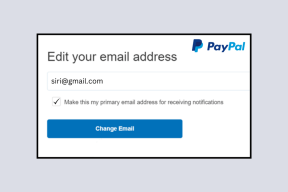Pataisyti „Windows“ nepavyko užbaigti diegimo [ISPRĘSTA]
Įvairios / / November 28, 2021
Pataisyti „Windows“ nepavyko užbaigti diegimo. Norėdami įdiegti „Windows“ šiame kompiuteryje, iš naujo paleiskite diegimą: Jei susiduriate su šia klaida, tai reiškia, kad naudojate audito režimą, kad įdiegtumėte „Windows“, kuri yra pagrindinė šios klaidos priežastis. Kai „Windows“ paleidžiama pirmą kartą, ji gali paleisti „Windows“ pasveikinimo režimą arba audito režimą.
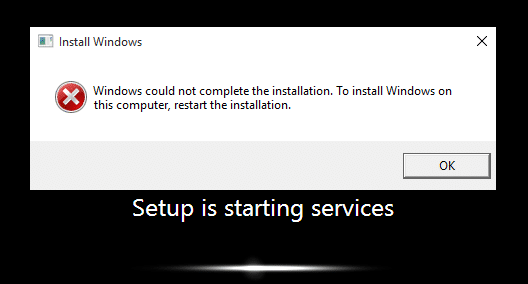
Kas yra audito režimas?
Audito režimas yra tinkle veikianti aplinka, kurioje vartotojas gali pridėti tinkinimų prie „Windows“ vaizdų. Kai tik paleidžiama „Windows“, iškart po įdiegimo rodomas pasveikinimo ekranas, tačiau galima praleisti šį pasveikinimo ekraną ir paleisti tiesiai į audito režimą. Trumpai tariant, audito režimas leidžia paleisti tiesiai į darbalaukį įdiegus „Windows“.
„Windows“ negalėjo užbaigti diegimo. Norėdami įdiegti „Windows“.
šį kompiuterį, paleiskite diegimą iš naujo.
Be to, pagrindinė šios klaidos problema yra ta, kad įstrigote perkrovimo cikle ir todėl tai labiau erzina. Dabar žinote apie audito režimą ir pasveikinimo režimą, atėjo laikas ištaisyti šią klaidą, todėl negaišdami laiko pažiūrėkime, kaip įdiegti „Windows“, kai veikia audito režimas.
Turinys
- [IŠSPRĘSTA] „Windows“ nepavyko užbaigti diegimo
- 1 būdas: paleiskite automatinį taisymą
- 2 būdas: įgalinkite administratoriaus paskyrą
- 3 būdas: paleiskite paskyros kūrimo vedlį
- 4 būdas: pakeiskite slaptažodžio reikalavimus
- 5 būdas: registro taisymas
- 6 būdas: išjunkite audito režimą
[IŠSPRĘSTA] „Windows“ nepavyko užbaigti diegimo
1 būdas: paleiskite automatinį taisymą
1. Įdėkite „Windows 10“ įkrovos diegimo DVD diską ir iš naujo paleiskite kompiuterį.
2. Kai būsite paraginti Paspauskite bet kurį klavišą, kad paleistumėte iš CD arba DVD, paspauskite bet kurį klavišą, kad tęstumėte.

3. Pasirinkite kalbos nuostatas ir spustelėkite Pirmyn. Spustelėkite Remontas savo kompiuterį apatiniame kairiajame kampe.

4. Pasirinkimo ekrane spustelėkite Trikčių šalinimas.

5. Trikčių šalinimo ekrane spustelėkite Išplėstinė parinktis.

6. Ekrane Išplėstinės parinktys spustelėkite Automatinis remontas arba paleidimo taisymas.

7. Palaukite, kol „Windows“ automatinis / paleisties taisymas užbaigti.
8. Paleiskite iš naujo ir sėkmingai Pataisyti „Windows“ nepavyko užbaigti diegimo klaidos.
2 būdas: įgalinkite administratoriaus paskyrą
1. Klaidos ekrane paspauskite Shift + F10 atidaryti Komandinė eilutė.
2. Įveskite šią komandą ir paspauskite Enter: MMC
3. Kitas spustelėkite Failas > Pridėti / pašalinti papildinį.
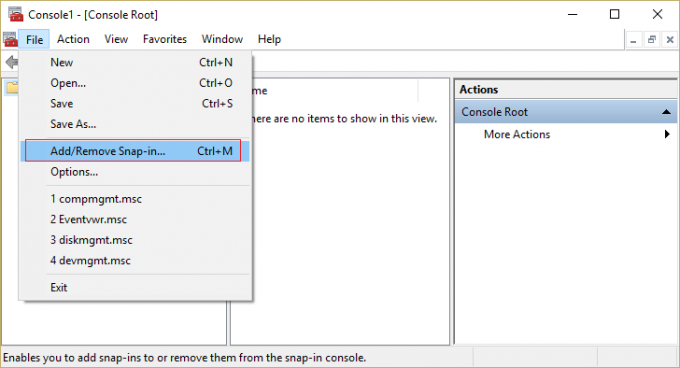
4. Pasirinkite Kompiuterio valdymas ir tada dukart spustelėkite jį.
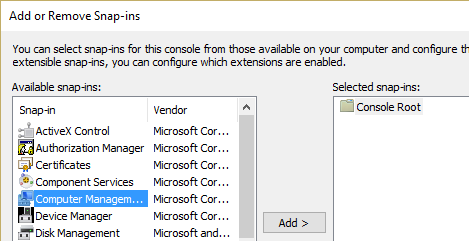
5. Atsidariusiame naujame lange pasirinkite Vietinis kompiuteris tada spustelėkite Baigti, tada spustelėkite Gerai.
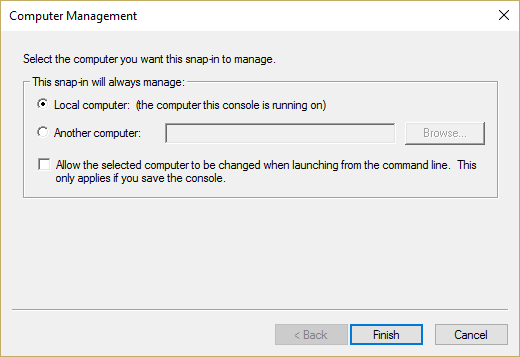
6. Tada dukart spustelėkite Kompiuterio valdymas (vietinis) > Sistemos įrankiai > Vietiniai vartotojai ir grupės > Vartotojai > Administratorius.
7. Būtinai Atžymėkite laukelį „Paskyra išjungta“ parinktį ir spustelėkite Gerai.

8. Tada dešiniuoju pelės mygtuku spustelėkite Administratorius tada pasirinkite Nustatyti slaptažodį ir nustatykite stiprų slaptažodį, kad galėtumėte pradėti.
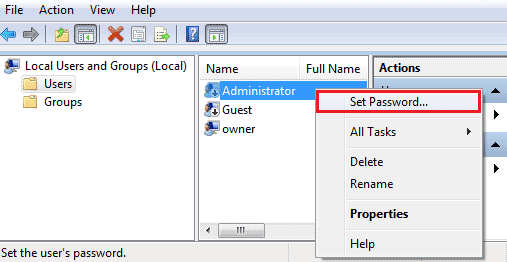
9. Galiausiai uždarykite viską ir paleiskite kompiuterį iš naujo. Paleidę iš naujo, galbūt galėsite Pataisyti „Windows“ nepavyko užbaigti diegimo.
3 būdas: paleiskite paskyros kūrimo vedlį
1. Dar kartą atidarykite Komandinė eilutė klaidos ekrane paspausdami Shift + F10.
2. Įveskite šią komandą ir paspauskite Enter: cd C:\windows\system32\oobe
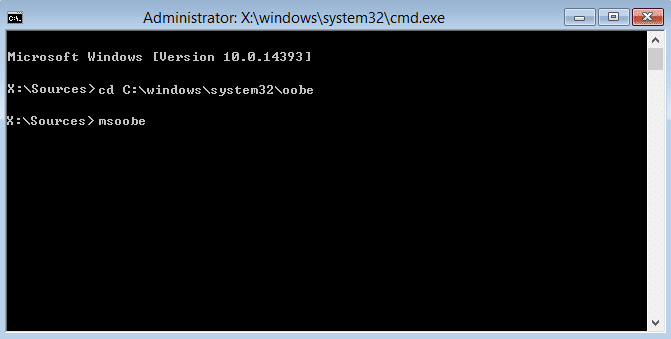
3. Dar kartą įveskite "msoobe“ (be kabučių) ir paspauskite Enter.
4. Pirmiau bus paleistas vartotojo abonemento kūrimo vedlys, todėl sukurkite bendrą paskyrą ir jos slaptažodį.
Pastaba: Paruoškite produkto kodą, nes kartais to reikia. Jei prašoma OĮG / Ne, tiesiog paspauskite „Baigti“.
5. Baigę paspauskite Baigti ir uždarykite viską. Iš naujo paleiskite kompiuterį, galbūt sėkmingai ištaisyti „Windows“ nepavyko Užbaikite diegimą. Norėdami įdiegti „Windows“ šiame kompiuteryje, paleiskite diegimą iš naujo.
4 būdas: pakeiskite slaptažodžio reikalavimus
Ši klaida dažniausiai pasirodo, kai veikia audito režimas ir kompiuteris ką tik prijungtas prie domeno. Klaidą sukelia slaptažodžio reikalavimai, įtraukti į vietinę saugos politiką. Paprastai tai apima minimalų slaptažodžio ilgį ir slaptažodžio sudėtingumą.
1. Klaidos ekrane atidarykite komandų eilutę.
2. Įveskite šią komandą ir paspauskite Enter: secpol.msc
3. Eikite į Paskyros politika > Slaptažodžio politika.
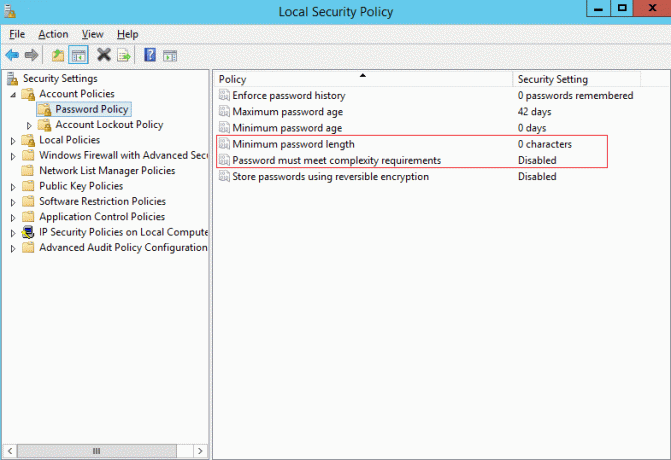
4. Dabar pakeisk “Minimalus slaptažodžio ilgis"į 0 ir išjungti"Slaptažodis turi atitikti sudėtingumo reikalavimus.“
5. Taikykite pakeitimus ir išeikite iš saugos politikos konsolės.
6. Klaidos pranešime spustelėkite Gerai, kad iš naujo paleistumėte kompiuterį.
5 būdas: registro taisymas
1. Tame pačiame klaidos ekrane paspauskite Shift + F10, kad atidarytumėte Komandinė eilutė.
2. Įveskite šią komandą ir paspauskite Enter: regedit
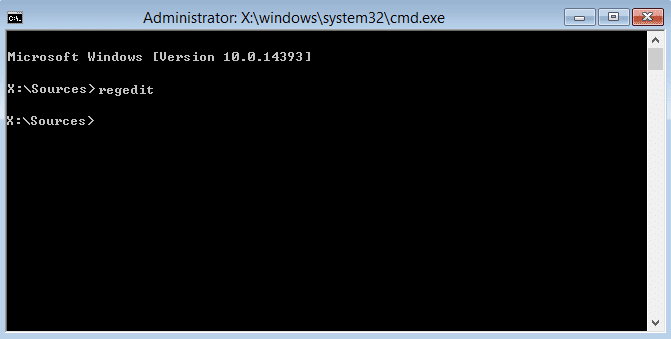
3. Dabar registro rengyklėje eikite į šį raktą: Kompiuteris\HKEY_LOCAL_MACHINE\SYSTEM\Setup\Status
4. Koreguokite šias reikšmes, jei jos nesutampa:
Pastaba: Norėdami pakeisti žemiau pateiktų klavišų reikšmę, dukart spustelėkite juos ir įveskite naują reikšmę.
HKEY_LOCAL_MACHINE\SYSTEM\Setup\Status\AuditBoot reikšmė: 0
HKEY_LOCAL_MACHINE\SYSTEM\Setup\Status\ChildCompletion\setup.exe Reikšmė: 3
HKEY_LOCAL_MACHINE\SYSTEM\Setup\Status\ChildCompletion\audit.exe Reikšmė: 0
HKEY_LOCAL_MACHINE\SYSTEM\Setup\Status\SysprepStatus\CleanupState reikšmė: 2
HKEY_LOCAL_MACHINE\SYSTEM\Setup\Status\SysprepStatus\GeneralizationState reikšmė: 7
HKEY_LOCAL_MACHINE\SYSTEM\Setup\Status\UnattendPasses\auditSystem reikšmė: 0
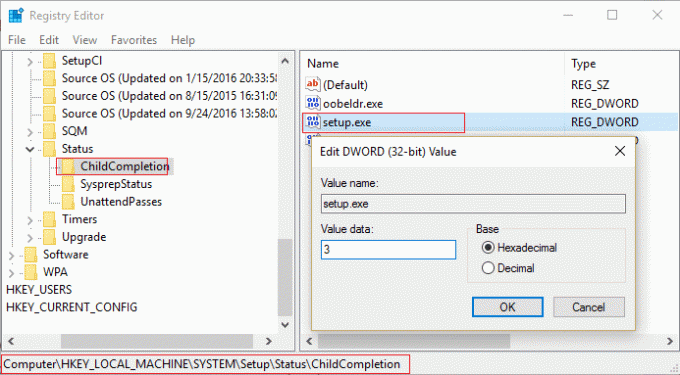
5. Po perkrovimo audito režimas išjungiamas, o „Windows“ paleidžiama reguliariai – „Out of Box Experience“ režimu.
6 būdas: išjunkite audito režimą
Kiekvieną kartą paleidus Sysprep komandą, Windows licencijavimo būsena iš naujo nustatoma į numatytąją būseną. Taigi, jei jūsų „Windows“ suaktyvinta ir vykdote šią komandą, įvykdę šią komandą turėsite iš naujo suaktyvinti „Windows“.
1. Atviras Komandinė eilutė klaidų ekrane.
2. Įveskite šią komandą į cmd ir paspauskite Enter: sysprep /oobe /generalize

3. Tai bus išjungti audito režimą.
4. Uždarykite viską ir įprastu būdu paleiskite kompiuterį iš naujo.
5. Jei vis dar susiduriate su šia problema, dar kartą atidarykite cmd.
6. Įveskite šią komandą ir paspauskite Enter: regedit
7. Eikite į šį registro raktą:
HKEY_LOCAL_MACHINE\SOFTWARE\Microsoft\Windows\CurrentVersion\Setup\State
8. Paryškinti Valstybės registro raktas, tada dešiniuoju pelės mygtuku spustelėkite ImageState dešinėje lango srityje ir spustelėkite Ištrinti.
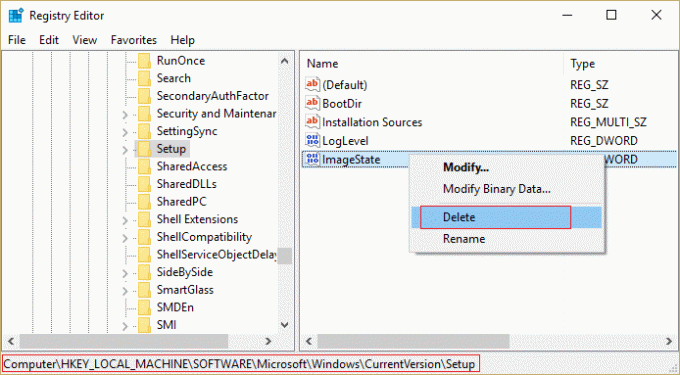
9. Ištrynę eilutę, uždarykite viską ir paleiskite kompiuterį iš naujo.
Rekomenduota jums:
- Pataisymas Kompiuteris netikėtai paleistas iš naujo arba įvyko netikėta klaida
- Įgalinkite tamsiąją temą kiekvienai „Windows 10“ programai
- Kaip sukurti tuščius failus iš komandų eilutės (cmd)
- Ištaisykite, kad neturite leidimo išsaugoti šioje vietoje
Tai tau pavyko Pataisyti „Windows“ nepavyko užbaigti diegimo klaidos bet jei vis dar turite klausimų dėl šio vadovo, nedvejodami paklauskite jų komentarų skiltyje.
![Pataisyti „Windows“ nepavyko užbaigti diegimo [ISPRĘSTA]](/uploads/acceptor/source/69/a2e9bb1969514e868d156e4f6e558a8d__1_.png)